Ausdrucksbasierte Titel in Power BI Desktop
GILT FÜR:️ Power BI Desktop
Power BI-Dienst
Sie können dynamische angepasste Titel für Ihre visuellen Power BI-Elemente erstellen. Durch Erstellen von DAX-Ausdrücken (Data Analysis Expressions), die auf Feldern, Variablen oder anderen programmgesteuerten Elementen basieren, können die Titel ihrer visuellen Elemente nach Bedarf automatisch angepasst werden. Diese Änderungen basieren auf Filtern, ausgewählten Elementen oder anderen Benutzerinteraktionen und Konfigurationen.
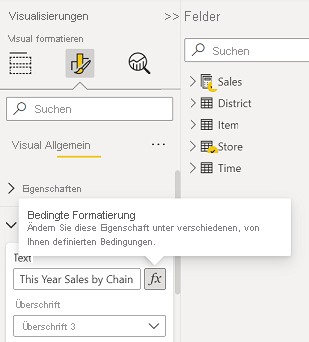
Das Erstellen eines dynamischen Titels (manchmal als ausdrucksbasierter Titel bezeichnet) ist einfach.
Erstellen eines Felds für Ihren Titel
Der erste Schritt beim Erstellen eines ausdrucksbasierten Titels besteht darin, ein Feld in Ihrem Modell zu erstellen, das für den Titel verwendet werden soll.
Es gibt viele verschiedene Arten von kreativen Möglichkeiten, wie Ihr visueller Titel das zum Ausdruck bringt, was Sie mitteilen oder ausdrücken möchten. Sehen Sie sich einige Beispiele an.
Sie können einen Ausdruck erstellen, der sich entsprechend dem Filterkontext ändert, den das visuelle Element für den Markennamen des Produkts empfängt. Die folgende Abbildung zeigt die DAX-Formel für ein solches Feld.

Ein weiteres Beispiel ist das Verwenden eines dynamischen Titels, der sich entsprechend der Sprache oder Kultur des Benutzers ändert. Sie können sprachspezifische Titel in einem DAX-Measure erstellen, indem Sie die USERCULTURE()-Funktion verwenden. Diese Funktion gibt den Kulturcode für den Benutzer anhand dessen Betriebssystem oder Browsereinstellungen zurück. Sie können die folgende DAX-SWITCH-Anweisung verwenden, um den richtigen übersetzten Wert auszuwählen.
SWITCH (
USERCULTURE(),
"de-DE", “Umsatz nach Produkt”,
"fr-FR", “Ventes par produit”,
“Sales by product”
)
Alternativ können Sie die Zeichenfolge aus einer Nachschlagetabelle abrufen, die alle Übersetzungen enthält. Sie platzieren diese Tabelle in Ihrem Modell.
Dies sind nur einige Beispiele dazu, wie Sie dynamische ausdrucksbasierte Titel für Ihre visuellen Elemente in Power BI Desktop erstellen können. Die Ausdrucksmöglichkeiten für Ihre Titel sind nur durch Ihre Phantasie und Ihr Modell eingeschränkt.
Auswählen eines Felds für Ihren Titel
Nachdem Sie den DAX-Ausdruck für das Feld erstellt haben, das Sie in Ihrem Modell erstellt haben, müssen Sie es auf den Titel Ihres visuellen Elements anwenden. So wählen Sie das Feld aus und wenden es an:
Gehen Sie zum Bereich Visualisierungen Wählen Sie im Bereich Format die Registerkarte Allgemein aus, und legen Sie dann Titel auf Ein fest, um die Titeloptionen für das Visual anzuzeigen.
Wählen Sie neben dem Titeltextdie Option Bedingte Formatierung (fx) aus.
Das Dialogfeld Titeltext – Titel wird angezeigt.
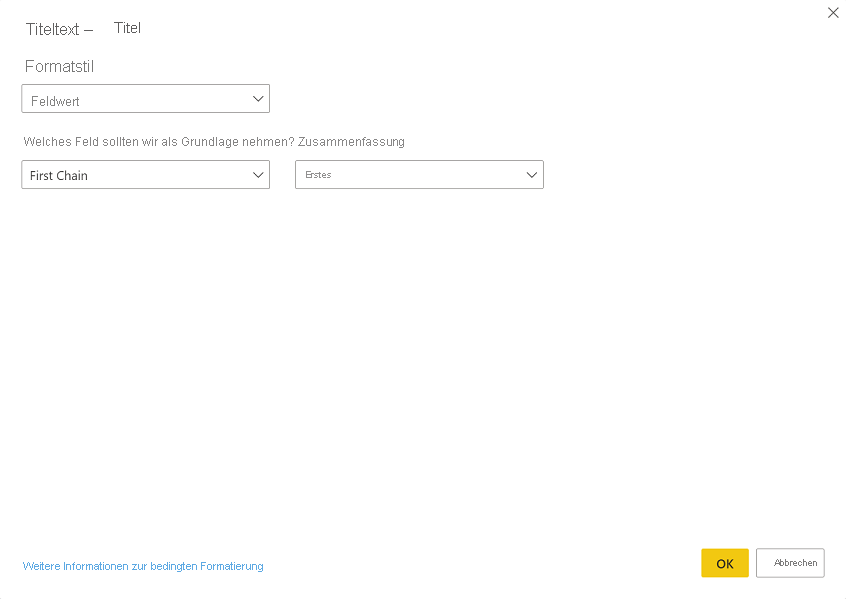
Wählen Sie im Dialogfeld das Feld aus, das Sie für Ihren Titel erstellt haben, und klicken Sie dann auf OK.
Überlegungen und Einschränkungen
Es gibt einige Einschränkungen bei der aktuellen Implementierung von ausdrucksbasierten Titeln für visuelle Elemente:
- Ausdrucksbasierte Formatierung wird derzeit nicht für visuelle Python-, R- oder „Wichtigste Einflussfaktoren“-Elemente unterstützt.
- Das Feld, das Sie für den Titel erstellen, muss einen Zeichenfolgendatentyp (String-Datentyp) haben. Measures, die Zahlen oder Datum/Uhrzeit-Werte (oder einen beliebigen anderen Datentyp) zurückgeben, werden zurzeit nicht unterstützt.
- Ausdrucksbasierte Titel werden nicht übertragen, wenn Sie ein visuelles Element an ein Dashboard anheften.
- Die bedingte Formatierung kann nur Measures verwenden, die im zugrunde liegenden Modell definiert sind, und keine Measures, die lokal in einem Bericht erstellt wurden (Verbindung zu einem semantischen Modell).
Zugehöriger Inhalt
In diesem Artikel ist beschrieben, wie Sie DAX-Ausdrücke erstellen, mit denen die Titel ihrer visuellen Elemente in dynamische Felder umgewandelt werden, die sich ändern können, wenn Benutzer mit ihren Berichten interagieren. Möglicherweise sind auch die folgenden Artikel für Sie nützlich.